Google Chrome’u tüm ayarları tüm yer ilimleri ile silip temiz bir yükleme yapabilir miyim? Google chrome kullanıyorum uzun zamandır. Ama son zamanlarda açık olan oturumları birden bire kapatıyor. Gmail gibi hesaplarımı sürekli tekrar açmak istemiyorum. Kaldırıp tekrar yüklediğimde yer imleri şifreler hepsi duruyordu. Ben sıfırdan yüklemek istiyorum. Nasıl kaldırmam gerek lütfen yardımcı olun. Lütfen sorunuma çözüm olabilecek yorumlar yapın ve zaten gerçekleştirdiğim işlemleri tekrar tekrar söylemeyin.
Google Chrome kayıtlı ayarlarımı nasıl silerim?
Paylaş

Google Chrome’da yer imleriyle ilgili düzenleme işlemlerinin tamamı alttaki gibidir. İstediğiniz kısımı silebilmek için yeterli olacağınız düşünüyoruz.
Yer işareti ayrıntılarını düzenleme
Başlıklarını değiştirmek ve not eklemek için yer işaretlerinizi düzenleyebilirsiniz. Adlarını kısaltarak yer işaretleri çubuğunuza daha fazla öğe sığdırabilirsiniz.
Yer işaretlerini silme
Aynı anda tek bir yer işaretini veya birden fazla yer işaretini silebilirsiniz.
Not: Bir yer işaretini sildiğinizde bu işlemi geri alamazsınız.
Tek bir yer işaretini silme
Birden fazla yer işaretini silme
Yer işaretlerini düzenleme
Chrome’u bir bilgisayarda kullanıyorsanız yer işaretlerinizi düzenleyebilir ve özel klasörlerde dosyalayabilirsiniz.
Yer işaretlerini alfabetik olarak sıralama
Yer işareti klasörü oluşturma
Yer işareti klasörünü silme
Yer işareti klasörlerini istediğiniz zaman silebilirsiniz. Bu işlem, klasörün içindeki tüm yer işaretlerini siler ve bunları geri alamazsınız.
Bir yer işareti klasörünü yeniden adlandırma